Cara Menjalankan File JAR Pada Windows
Aplikasi Windows sebagian besar dikemas sebagai installer atau file yang dapat dieksekusi. Pemasang aplikasi memiliki ekstensi MSI dan file yang dapat dieksekusi memiliki ekstensi EXE. Terkadang, pengembang dapat memilih untuk menyalin file EXE. Ini dilakukan karena browser akan memblokir EXE dari pengunduhan karena menganggapnya berbahaya. Demikian pula, beberapa layanan email dan klien mungkin tidak membiarkan pengguna melampirkan atau mengunduh file EXE. Oleh karena itu pengguna Windows, terbiasa mengekstraksi EXE dari folder zip untuk menjalankannya. Meskipun normal, ini dapat membingungkan jika Anda telah mengunduh file JAR. File JAR akan dikaitkan dengan aplikasi 7zip atau Winzip. Aplikasi arsip akan dapat mengekstrak file JAR tetapi tidak akan ada apa pun di dalamnya yang dapat Anda jalankan. Inilah cara Anda dapat menjalankan file JAR di Windows.
Apa itu File JAR?
File JAR adalah file Java. JAR adalah ekstensi file untuk file Java. Aplikasi dibangun untuk dijalankan pada kerangka kerja JAVA. Minecraft (versi desktop) adalah salah satu contoh umum aplikasi yang mengharuskan Java diinstal pada sistem Anda untuk dijalankan. Minecraft sendiri dikemas sebagai file EXE sehingga Anda tidak perlu menjalankan file JAR dengannya.
File JAR adalah aplikasi Java murni yang belum dikemas ke dalam EXE. Windows saja tidak dapat menjalankannya.
Instal Java
Untuk menjalankan file JAR di Windows, Anda harus menginstal Java di sistem Anda. Periksa apakah file yang ingin Anda jalankan membutuhkan versi Java yang spesifik untuk dijalankan. Jika pengembang belum menentukan versi, unduh dan instal versi Java terbaru pada sistem Anda.
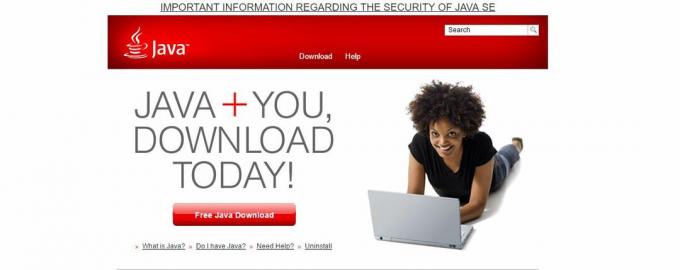
Jalankan File JAR
Asosiasi file file JAR tidak akan berubah setelah Anda menginstal Java. Buka folder tempat file JAR berada. Klik kanan dan pergi ke opsi ‘Buka dengan’. Pilih ‘Pilih aplikasi lain’. Anda akan melihat 'biner Java Platform (SE) Java' tercantum dalam menu konteks ini tetapi tidak memilihnya. Pilih opsi ‘Pilih aplikasi lain’.
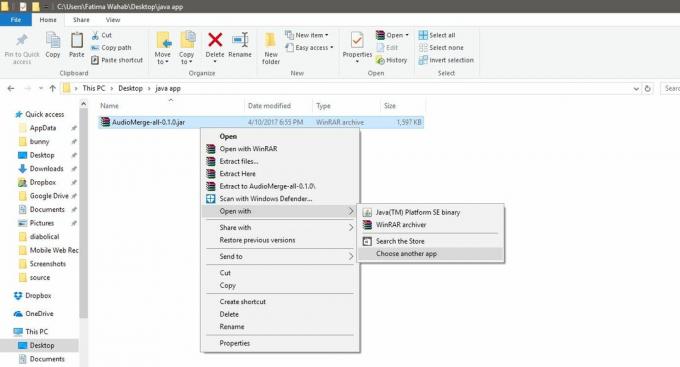
Menu ‘Bagaimana Anda ingin membuka file ini?’ Akan muncul. Pilih ‘Java (TM) Platform binary SE’ dan centang ‘Selalu gunakan aplikasi ini untuk membuka opsi .jar file’ di bagian bawah. Klik ‘Oke’.

File sekarang akan terbuka. Semua file JAR mendatang yang Anda unduh sekarang akan dikaitkan dengan Java. Anda hanya perlu mengklik dua kali file JAR untuk menjalankannya. File JAR berikutnya yang Anda unduh tidak akan dikaitkan dengan aplikasi arsip. Sebaliknya, ikon file akan menjadi ikon file Java resmi.
Instal Java
Pencarian
Tulisan Terbaru
TouchMousePointer: Trackpad Virtual Di Layar Untuk Windows 8, 8.1
Windows 8 telah dirancang dengan navigasi sentuhan dalam pikiran da...
Capsa Adalah Alat Analisis Jaringan Komprehensif Untuk LAN & WLAN
Jika Anda seorang administrator jaringan, Anda sudah tahu betapa pe...
Ubah Ukuran, Potong, Tanda Air, Balikkan Gambar Dalam Operasi Batch Massal
Sesekali, kita perlu melakukan beberapa operasi lebih dari satu set...



